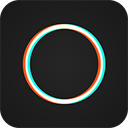本文由中國教程網 玄烜 原創,轉載請保留此信息!
這節課和大家共同
學習探討一下
修圖的
常用方法和
技巧 大家對PS
工具的使用都基本掌握了,在修圖時常用的工具有:仿製圖章、修複畫筆、修補工具、顏色替換工具,對於複雜的修圖還將用到調色和漸變等等。
那麼麵對一張需要修改或者修複的圖像,我們首先要考慮的是采用什麼方法,用哪一個工具來做,效果會最好,速度能最快,這是我們初學者需要掌握的一個重點問題。
為此,下麵我們針對課堂的部分修圖練習逐個分析,並以實例教程來學習、掌握修圖的常用方法與技巧。希望能對大家在實際應用上起到 “以點帶麵” “舉一反三”的作用。
我們首先來看下麵這張圖,要求把地板上的花去掉,保留原圖的紋理,我們可以試驗一下,用仿製圖章和修補工具是很難做好的,因為地板的紋理清晰,又有不同的光線,而且花的麵積很大。那麼用“移植”的辦法來做會怎麼樣呢?下麵我們來做一下。
原圖

效果圖

1、打開原圖,用套索工具或者多邊形套索工具在需要取樣的位置建立選區。對選區羽化8——10像素,見圖1、圖2


2、用快捷鍵ctrl+c複製——ctrl+v粘貼,此時被選取的區域已經出來了,而且在圖層麵板上增加了一個新圖層,(在沒有移動它的時候是看不見的)用移動工具移動一下,即可看見,見圖3
 [page]
[page]
3、把新圖層移動到需要覆蓋的位置,對齊板縫,用ctrl+t進行自由變換並拖動其中的可移動點放大或縮小,使其對齊覆蓋花的部位,見圖4、圖5


4、此時我們看到紋理和板縫已經基本吻合了,但是新圖層的顏色還很深,下麵我們用曲線加亮一下,ctrl+m,邊調邊
與整體顏色對比,直至合適為止。見圖6

5、現在已經很不錯了,但是中間的木紋還不是很美觀,再用上述的方法對木紋和其他需要覆蓋的部位進行移植處理。見圖7

6、觀察一下還有什麼不足的地方,可以用仿製圖章、修複畫筆、修補工具進行細致的處理。好了,看一下效果圖吧!